こんにちは。hidekiです。
今回はBroken Link Checkerについて導入方法と利用方法を紹介していこうと思います。
いきなり横文字出てきて『???』ってなってますよね?
このプラグインがどういうものなのか、そしてどのような機能があるのかも含めてちゃんと紹介していくので安心してください。
まだプラグインについて確認した事が無い人は先に下記の『プラグインって何するものか理解しよう!』を確認してくださいね(^^)/
Broken Link Checkerって何?
『Broken Link Checker』とはサイト内の記事で利用したURLのリンクが切れていないか定期的にチェックしてくれるプラグインです。
こうなると読者は・・・
『このサイト動画入ってるのに見れないじゃん!』って思いサイトから離脱する可能性が高まります。
Youtubeに限らずSNSや画像に関しても同じです。そんな状況を防ぐために必要なのがこのプラグインです。
これを入れておけば、リンクが外れた事を通知してくれます。そうすればすぐに記事内の修正が出来ますよね!
これで読者が訪れる前に素早く対応が出来るわけです。
せっかく検索をして訪れてくれた読者を悲しませない為にもこの機能を入れてサイト管理をしっかりしましょう。
Broken Link Checkerの導入方法と利用例
『Broken Link Checker』の導入方法と利用例について紹介します。
動画はコチラから↓
コピペ用:Broken Link Checker
はじめに、『心音ブログ』で紹介しているテーマ3つはどれでも導入して問題ないと思います。
- THE・THOR
- SWELL
- Cocoon
Broken Link Checker の導入方法
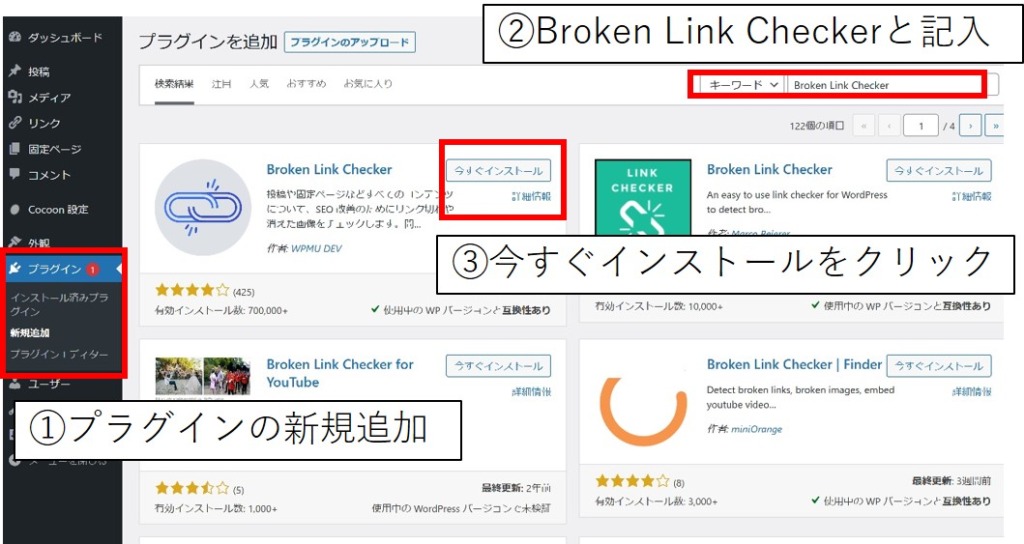
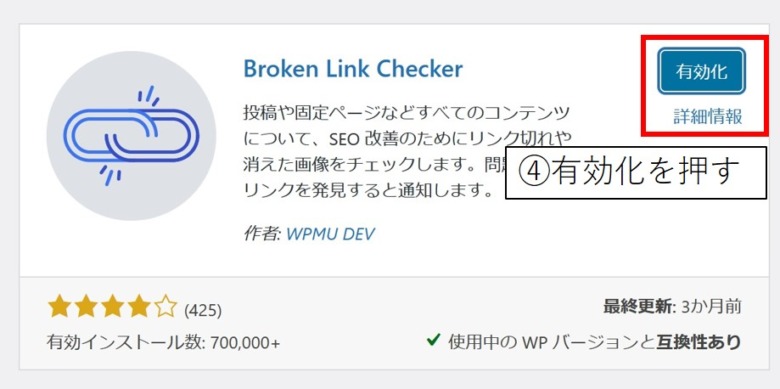
- プラグインの新規追加
- キーワードに『Broken Link Checker』と入力
- 今すぐインストールを押す
- 有効化を押す
Broken Link Checker の設定
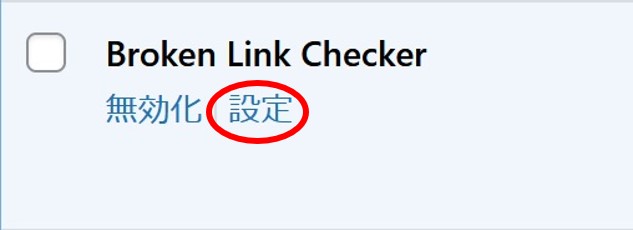
Broken Link Checkerを導入して有効化したら設定ボタンを押してください。
設定を押すと下記画面に切り替わります!

あえてあなたが修正を検討する場所といえば、緑の枠で囲った部分ではないかと思います。
正直どちらも大きな影響はありません。お好きなように設定して問題ないと思います。
設定を変更した場合は必ず左下にある『変更を保存』を押してから終了してください。
Broken Link Checker の利用例
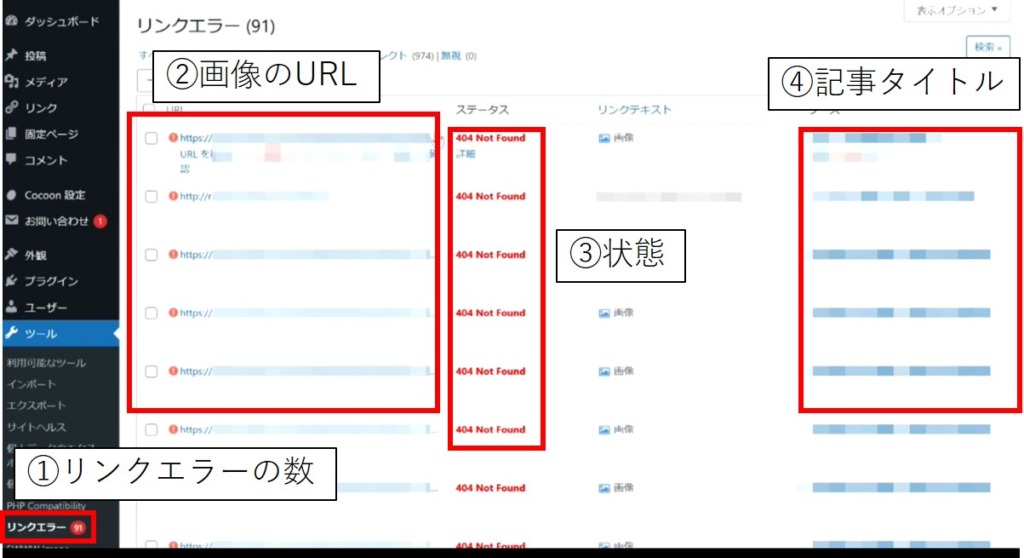
実際にエラーが発生すると画像のように表示されます。
- リンクエラー数
- 画像のURL
- 状態
- 記事のタイトル
これらを1つずつ削除・修正していく事になります。
下記に例題を示します!

状況によって選択が変わると思います。
不要:リンクを削除
URLを間違った:URLを編集
気にしなくていい:無視
再度確認する:再確
SNSのコメントなど無関係な部分:リンクエラーではない
このようにご自身でそのリンクがどのような扱いなのかを確認してチェックすれば問題ないと思います!
多いのが、人のインスタグラムなどを挿入する時、キャプションを外さないで導入した結果、コメントの『#』がリンクエラー扱いになるケースです。
これはインスタグラムを埋め込む際、キャプションを外せば解決できます。
また、画像のように404NotFoundは完全にURLが消えているので記事内の画像を削除する流れになると思います。
特にアクセスのない記事に関しては修正するより、記事ごと削除する事も問題はありません。
少し難しいようにも感じますが、慣れれば簡単です。
エラーが溜まりすぎると作業に時間が掛かる為、発生したらすぐに対応する事をオススメします!
それでは今回はこれで終了になります。
ありがとうございました!








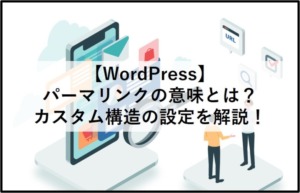




コメント